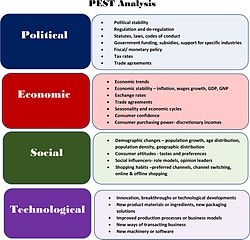Ang usa ka laptop usa ka dali kaayo nga mobile device nga adunay kaugalingon nga bentaha ug disbentaha. Ang ulahi mahimo nga hinungdan sa usa ka ubos nga resolusyon sa screen o gamay ra nga gidak-on sa pipila nga mga elemento, teksto. Aron mapalapad ang mga kapabilidad sa laptop, mahimo nimong ikonektar ang usa ka external nga format nga monitor sa gawas, nga hisgutan sa kini nga artikulo.
Ikonektar ang usa ka external monitor
Adunay usa ra ka paagi aron magkonektar ang usa ka monitor - aron makonekta ang mga aparato gamit ang usa ka cable nga adunay sunud nga pagsasaayos. Adunay daghang mga nuances, apan una nga mga butang una.
Kapilian 1: Sayon nga Koneksyon
Sa kini nga kaso, ang monitor konektado sa laptop nga adunay usa ka cable nga adunay katugbang nga konektor. Sayon ang pagtag-an nga ang kinahanglanon nga pantalan kinahanglan nga naa sa parehas nga mga aparato. Adunay upat ra nga kapilian - VGA (D-SUB), DVI, HDMI ug Pagpakita.
Dugang nga mga detalye:
Ang pagtandi sa DVI ug HDMI
Pagtandi sa HDMI ug DisplayPort

Ang pagkasunud sa mga aksyon mao ang mga musunud:
- I-off ang laptop. Dinhi kini angay nga ipatin-aw nga sa pipila ka mga kaso kini nga lakang dili kinahanglan, apan daghang mga laptop ang makahibalo sa eksternal nga aparato lamang sa oras sa boot. Kinahanglan nga i-on ang monitor.
- Atong gikonektar ang duha ka mga aparato gamit ang usa ka kable ug giliko ang laptop. Pagkahuman sa kini nga mga lakang, ang desktop ipakita sa screen sa gawas nga monitor. Kung wala'y litrato, nan kini mahimo nga dili awtomatikong nakita o dili husto ang mga setting sa parameter. Basaha kini sa ubos.
- Gi-configure namon ang among kaugalingon nga resolusyon alang sa bag-ong aparato gamit ang standard nga mga himan. Aron mahimo kini, pag-adto sa pagsabwag "Resolusyon sa Screen"pinaagi sa pagtawag sa menu sa konteksto sa usa ka walay sulod nga lugar sa desktop.

Dinhi makita ang among konektado nga monitor. Kung ang aparato wala sa lista, nan mahimo nimo dugang nga ipadayon ang buton Pagpangita. Pagkahuman gipili namon ang gikinahanglan nga pagtugot.
- Sunod, hibal-i kung giunsa namon gamiton ang monitor. Sa ubos mao ang mga setting sa display sa imahe.
- Doblehon. Sa kini nga kaso, ang parehas nga butang ipakita sa duha nga mga screen.
- Aron molapad. Gitugotan ka niini nga setting nga magamit nimo ang usa ka gawas nga monitor ingon usa ka dugang nga workspace.
- Ang pagpakita sa desktop sa usa ra sa mga aparato nagtugot kanimo nga i-off ang mga screen sumala sa gipili nga kapilian.

Ang parehas nga mga aksyon mahimo nga himuon pinaagi sa pagpadayon sa yawe nga kombinasyon WIN + P.

Opsyon 2: Pagkonektar Nga Naggamit sa Mga Adapter
Ang mga adapter gigamit sa mga kaso diin ang usa sa mga aparato wala’y kinahanglan nga mga konektor. Pananglitan, sa usa ka laptop adunay VGA lamang, ug sa monitor lamang ang HDMI o DisplayPort. Adunay usa ka balik-balik nga kahimtang - sa laptop adunay usa lamang ka digital nga pantalan, ug sa monitor - D-SUB.
Unsa ang kinahanglan nimo nga hatagan igsapayan kung nagpili usa ka adapter mao ang klase niini. Pananglitan DisplayPort M-HDMI F. Sulat M nagpasabut "lalaki"mao na kakha, ug P - "babaye" - "socket". Mahinungdanon dinhi nga dili maglibog sa unsang katapusan sa adapter ang katugbang nga aparato. Makatabang kini sa pagsusi sa mga pantalan sa laptop ug pag-monitor.

Ang sunod nga nuance, nga gikonsiderar nga makatabang aron malikayan ang mga problema kon magkonekta, mao ang klase sa adapter. Kung adunay VGA lamang sa laptop, ug mga digital konektor lamang sa monitor, nan kinahanglan nimo ang usa ka aktibo nga adapter. Kini tungod sa kamatuoran nga sa kini nga kaso gikinahanglan nga i-convert ang signal sa analog sa digital. Kung wala kini, ang litrato mahimong dili makita. Sa screenshot mahimo nimo makita ang ingon usa ka adapter, gawas pa nga adunay dugang nga AUX cable alang sa pagpadala sa tunog sa usa ka monitor nga nasangkapan sa mga mamumulong, tungod kay ang VGA wala gyud mahibal-an kung giunsa kini buhaton.

Kapilian 3: Panlabas nga graphic card
Ang pagsulbad sa problema sa kakulang sa mga konektor makatabang usab sa pagkonektar sa monitor pinaagi sa usa ka external video card. Tungod kay ang tanan nga mga modernong aparato adunay digital nga pantalan, dili kinahanglan ang mga adaptor. Ang ingon nga koneksyon, taliwala sa ubang mga butang, labi nga mapauswag ang pasundayag sa sistema sa mga graphic kung adunay ibutang ang usa ka gamhanan nga GPU.

Magbasa pa: Ikonektar ang usa ka external video card sa usa ka laptop
Panapos
Sama sa nakita nimo, wala’y komplikado ang pagkonekta sa usa ka gawas nga monitor sa usa ka laptop. Ang usa kinahanglan lamang nga mag-amping ug dili makalimtan ang hinungdanon nga mga detalye, pananglitan, kung nagpili usa ka adapter. Alang sa uban, kini usa ka yano kaayo nga pamaagi nga wala magkinahanglan espesyal nga kahibalo ug kahanas gikan sa gumagamit.